Almacene copias de seguridad de Veeam v12 en IDrive® e2
Cree un trabajo de copia de seguridad en Veeam® Backup & Replication v12 para replicar de forma segura sus datos de copia de seguridad en el almacenamiento de objetos IDrive® e2. Los trabajos de copia de seguridad proporcionan una capa adicional de protección mediante la creación de copias independientes de sus copias de seguridad y su almacenamiento en una ubicación segura y externa.
Requisitos previos
Antes de empezar, asegúrate de lo siguiente:
- Una cuenta IDrive® e2 activa. Regístrese aquí si no tiene una.
- Un bucket en IDrive® e2. Vea cómo crear un bucket y asignarle acceso público.
- ID de clave de acceso válida y clave de acceso secreta. Aprenda a crear una clave de acceso.
- Una cuenta válida de Veeam12.
Añadir IDrive® e2 como repositorio de almacenamiento de objetos
Crear un trabajo de copia de seguridad
- Ir a Inicio > Trabajos > Copia de seguridad.
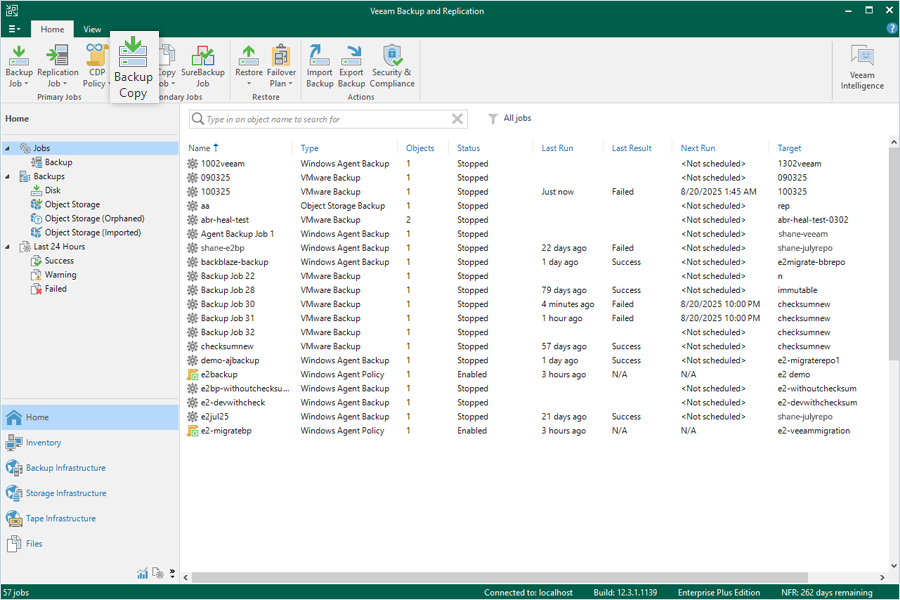
- Introduzca un nombre para el trabajo de copia de seguridad. Mantenga la selección predeterminada para Modo de copia como Copia inmediatay haga clic en Siguiente.
Nota:
Copia inmediata: Refleja todos los nuevos puntos de restauración creados por el trabajo de copia de seguridad.
Copia periódica: Refleja sólo el punto de restauración reciente dentro del intervalo de copia de seguridad.
En un escenario en el que ejecute su trabajo de copia de seguridad diariamente y su trabajo de copia de seguridad semanalmente, el uso de la copia periódica solo transferirá el último punto de restauración al almacenamiento en la nube Wasabi Hot. Este método puede ayudar a ahorrar ancho de banda y capacidad de almacenamiento, especialmente en conexiones más lentas. Para obtener más información sobre la configuración de copia inmediata y periódica,
consulte Documentación de Veeam.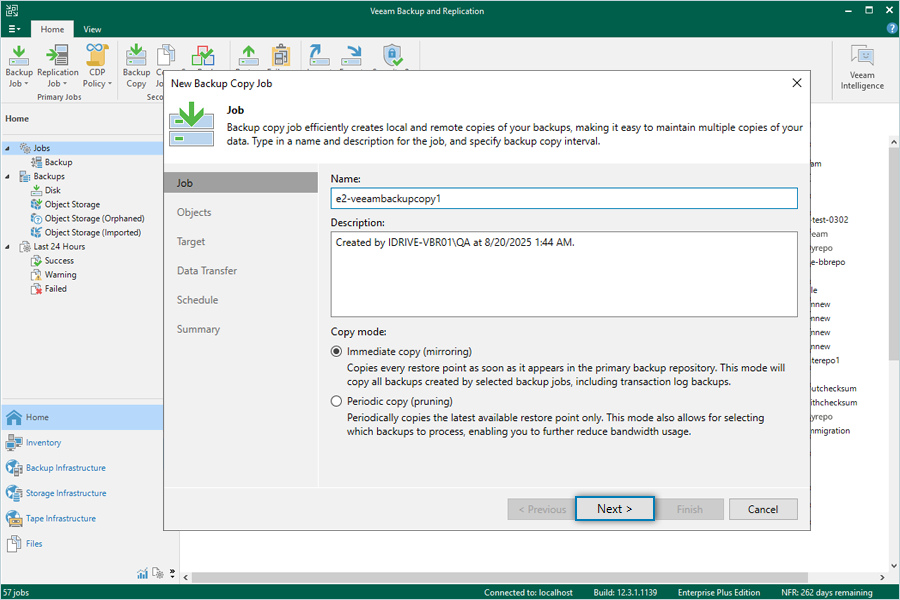
- Haga clic en Añadiry seleccione De Jobs para elegir un trabajo de copia de seguridad.
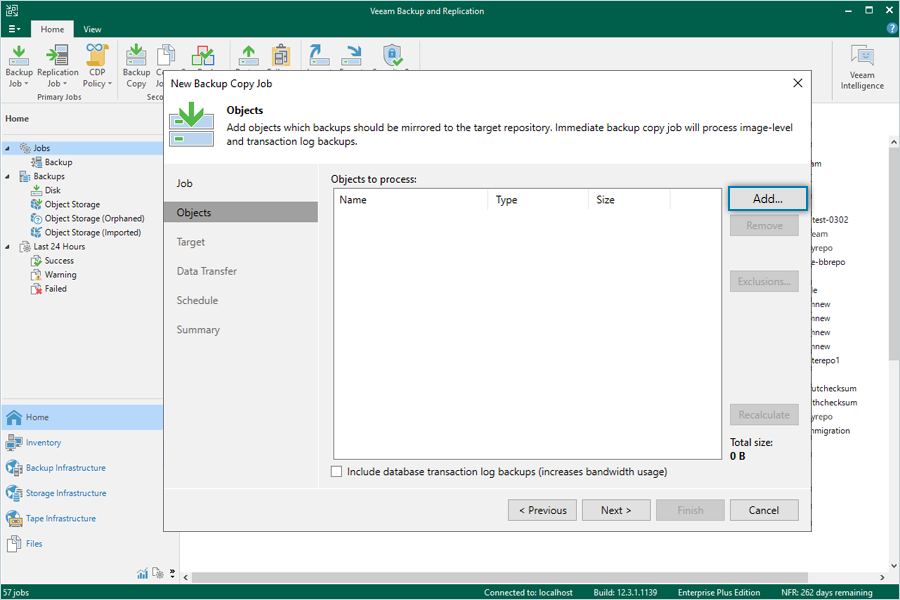
- Seleccione el trabajo de copia de seguridad que desea copiar y, a continuación, haga clic en OK.
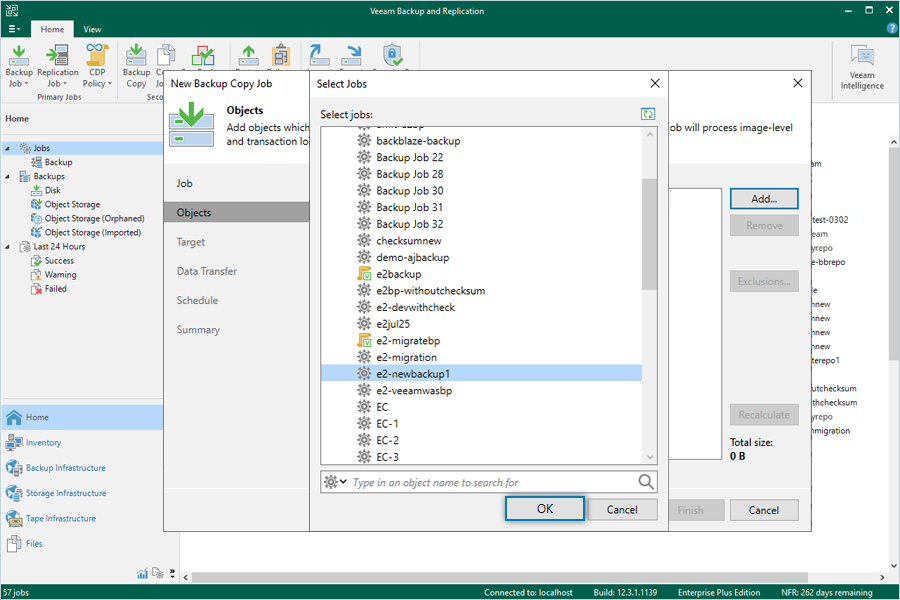
- Seleccione su Repositorio de almacenamiento IDrive® e2 como repositorio de copia de seguridad de destino y, a continuación, haga clic en Siguiente.
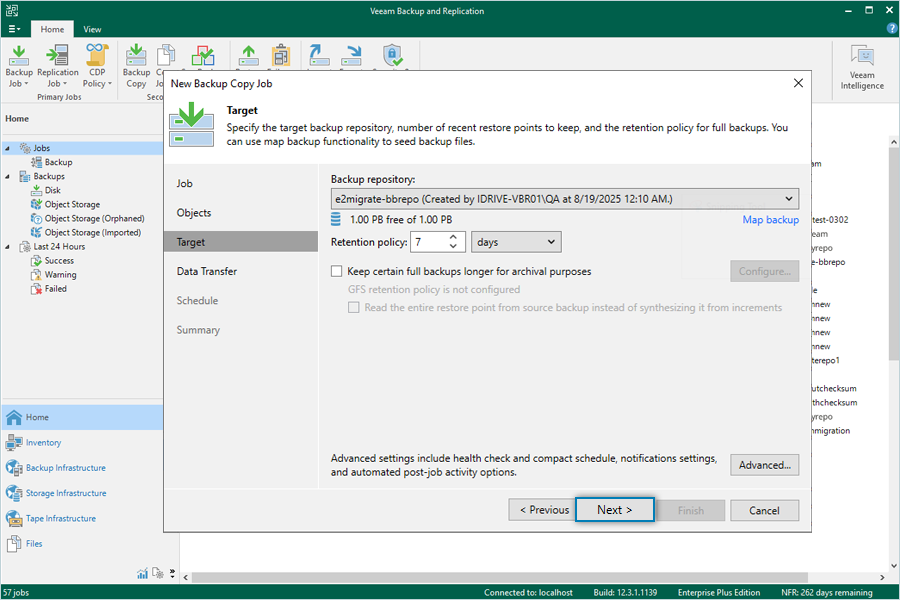
- Deje el valor por defecto para Transferencia de datos y haga clic en Siguiente.
Nota: Directo: Copia los datos directamente desde el repositorio de copia de seguridad de origen al destino.
A través de aceleradores WAN integrados: Para usuarios avanzados con dispositivos de aceleración WAN desplegados entre los repositorios de origen y destino. Para obtener más información, consulte Veeam WAN Acceleration Docs.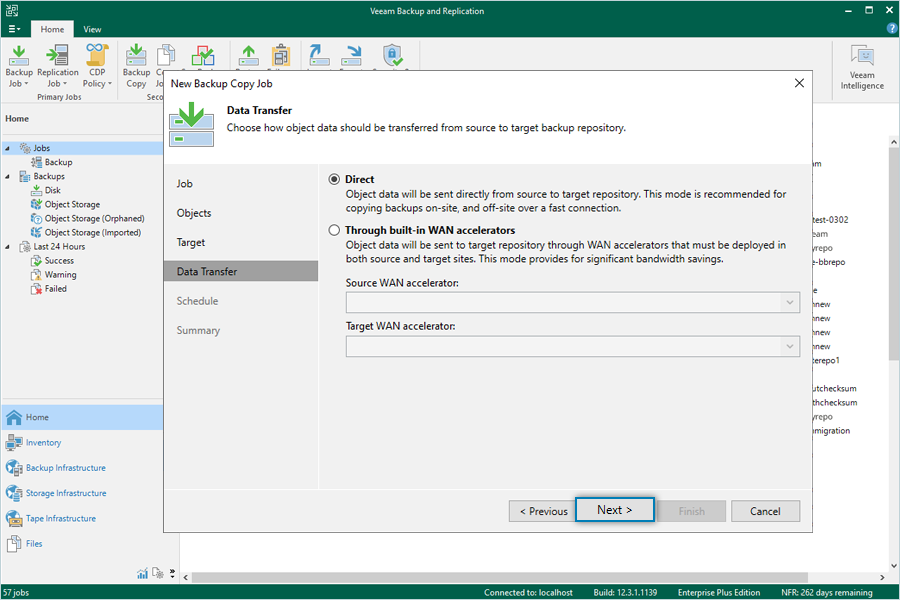
- Configure la programación del trabajo de copia de seguridad según sea necesario y, a continuación, haga clic en Solicitar.
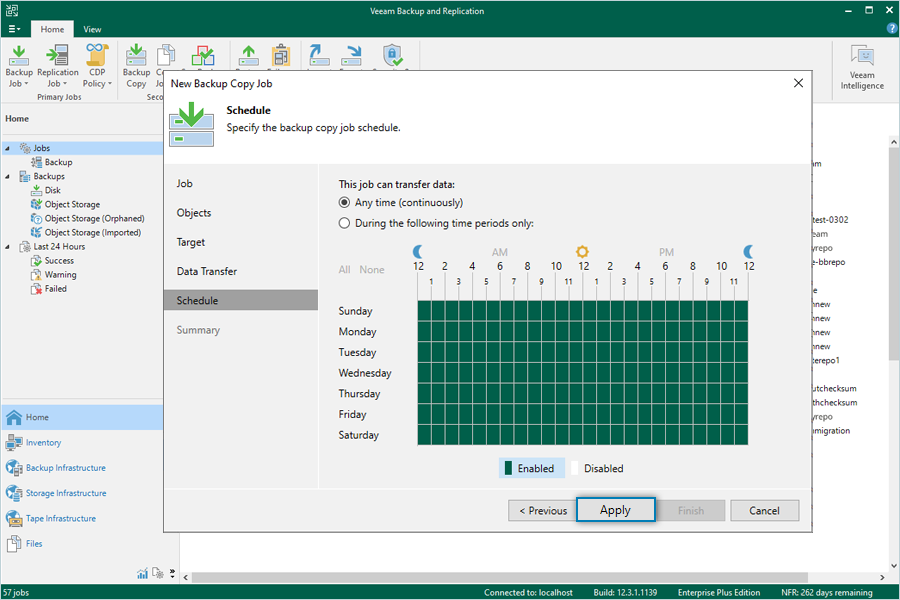
- Revise la Resumen y haga clic en Acabado. Para ejecutar el trabajo inmediatamente, marque Habilitar el trabajo cuando hago clic en Finalizar.
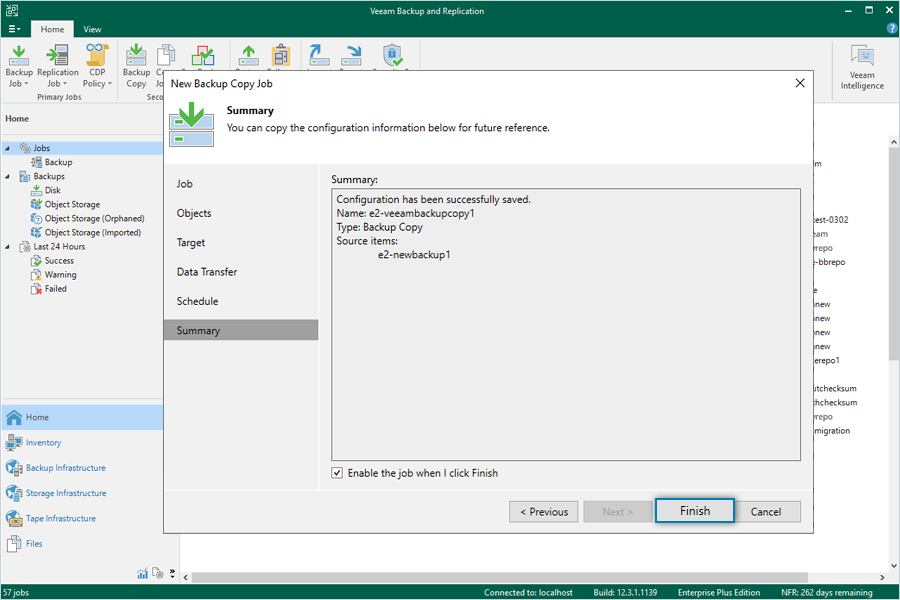
Nota: La restauración de los datos corre a cargo de su proveedor específico de soluciones de copia de seguridad y se ve afectada por múltiples variables que son exclusivas de su entorno. Para consultas/soporte relacionados con la aplicación, se recomienda encarecidamente que solicite asesoramiento al equipo técnico de su proveedor de soluciones de copia de seguridad.